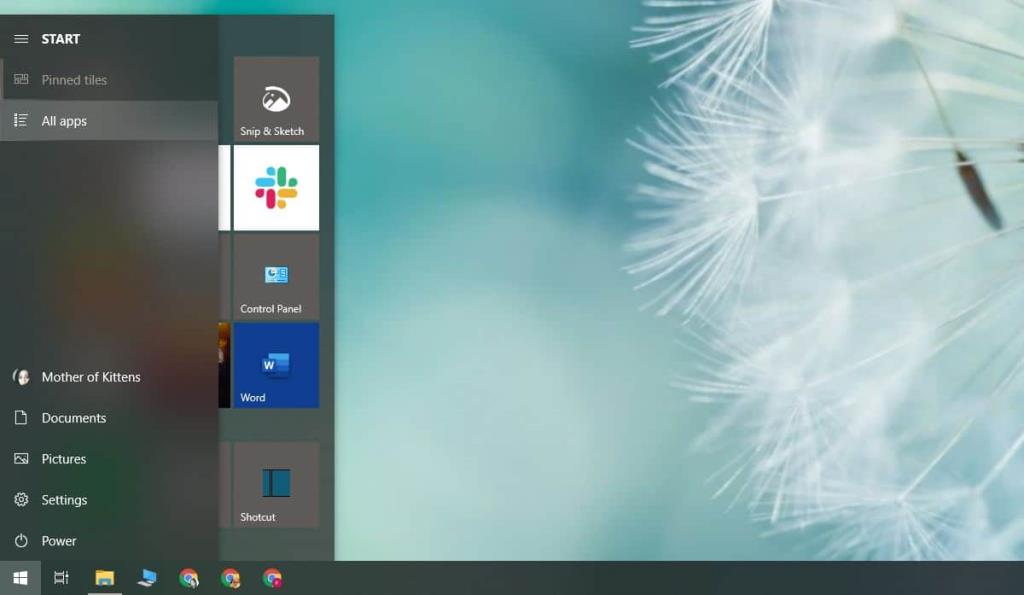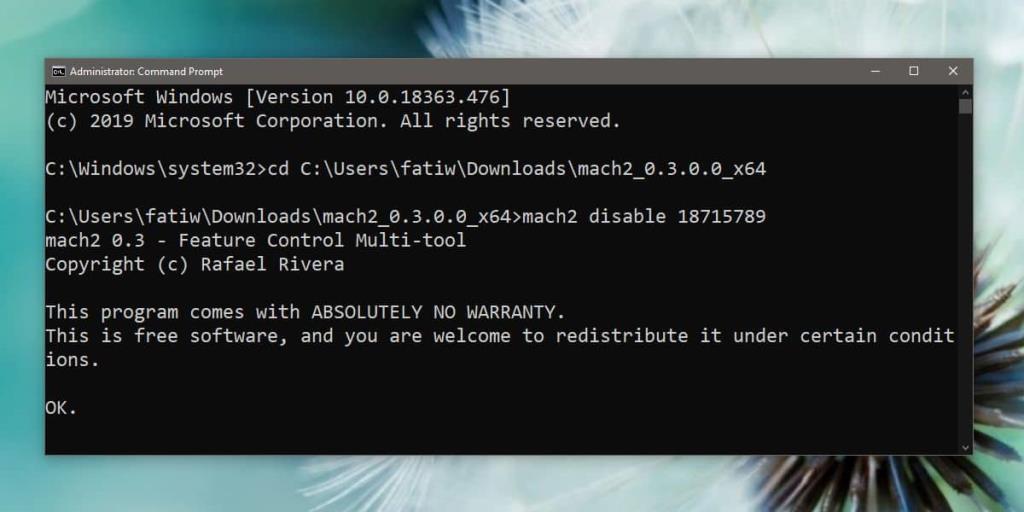Если вы обновили Windows 10 до версии 1909 , вы, вероятно, заметили, что в меню «Пуск» есть новый трюк. Если вы наведете курсор мыши на вкладку «Все списки», она автоматически развернется. Никто этого не просил. Так или иначе, он это делает. Для него нет переключателя Off, поэтому, если вы хотите отключить функцию автоматического раскрытия меню «Пуск», вам придется сделать это через стороннее приложение под названием Mach2 .
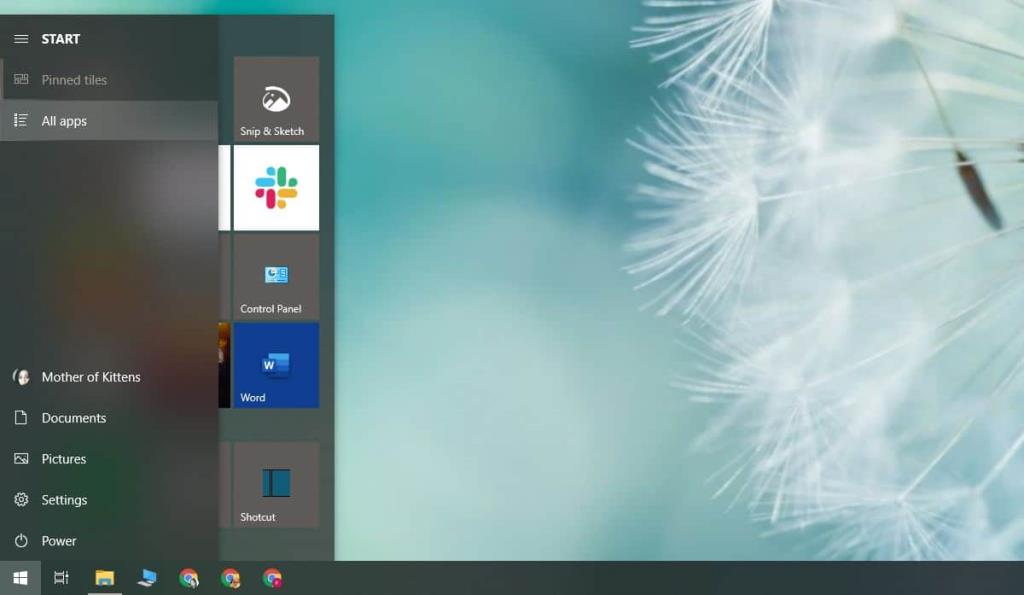
Mach2 - это приложение, которое может редактировать переключатели функций в Windows 10. Переключатель - это, по сути, способ включения или отключения определенных функций в ОС. Вы не можете изменить состояние переключателя из реестра Windows, поэтому это приложение действительно самый простой способ сделать это.
Делайте это на свой страх и риск. Мы все проверили, и все работает, ничего не ломается, но вы все равно должны брать на себя все риски.
Отключить автоматическое раскрытие меню "Пуск"
Загрузите Mach2 . Распакуйте заархивированный файл. Устанавливать приложение не нужно. Откройте командную строку с правами администратора. Используйте команду cd, чтобы перейти к извлеченной папке.
Пример
cd "C: \ Users \ fatiw \ Downloads \ mach2_0.3.0.0_x64"
Оказавшись в папке, используйте следующую команду, чтобы отключить функцию автоматического раскрытия меню «Пуск».
mach2 отключить 18715789
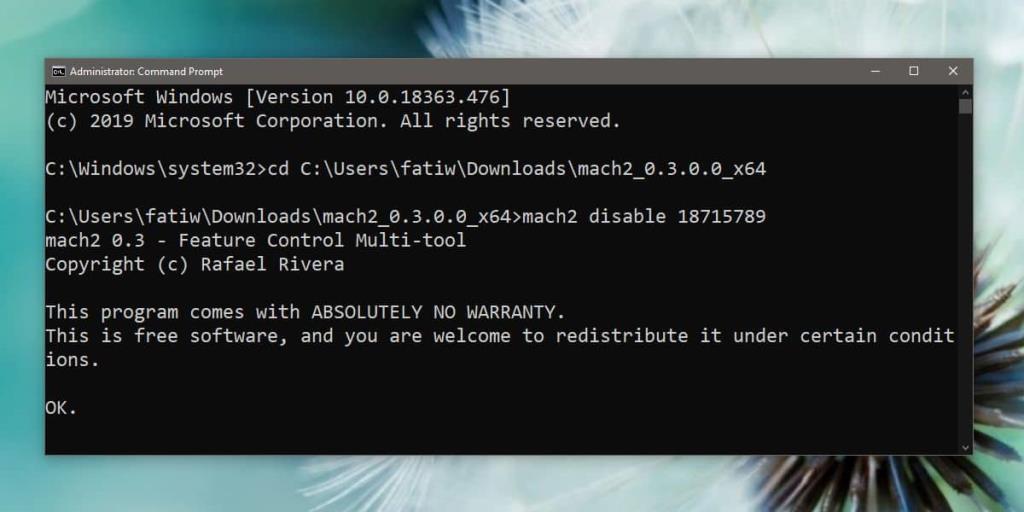
После того, как вы запустите команду, перезагрузите компьютер. Когда вы в следующий раз наведете курсор на вкладки «Все приложения» в меню «Пуск», оно не развернется автоматически.
Чтобы отменить это изменение, вам снова нужно будет открыть командную строку с правами администратора. Используйте команду cd, чтобы перейти в папку с приложением Mach2. Выполните следующую команду и перезапустите систему.
mach2 включить 18715789
Если вы хотите знать, что делает команда, это, по сути, включение / отключение переключателя с номером 18715789. Номер переключателя 18715789 - это переключатель, который управляет функцией автоматического расширения в меню «Пуск».
Функция автоматического расширения - это то, о чем на самом деле никто не просил. Это тоже слишком быстро; вы можете случайно навести курсор мыши на вкладку «Все приложения», и она просто расширится. Это странная функция, учитывая, что у пользователей есть возможность отображать или скрывать список всех приложений в меню «Пуск».
Если это приведет к обратным результатам, у вас могут возникнуть проблемы с меню «Пуск». Если это произойдет, вы мало что сможете сделать. В Windows 10 есть средство устранения неполадок для меню «Пуск», которое вы можете запустить, но если это не поможет, вам, возможно, придется создать новую учетную запись пользователя или переустановить / сбросить Windows 10. Как мы уже говорили, попробуйте это самостоятельно. риск.